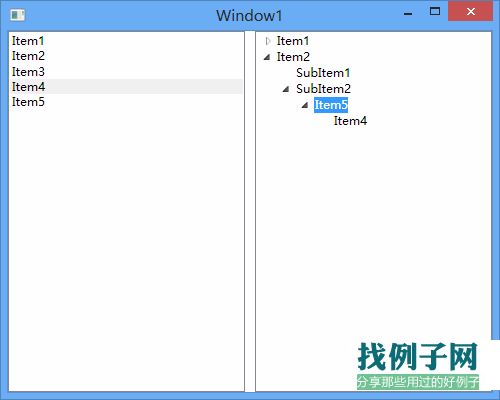 using System;using System.Windows;using System.Windows.Controls;using System.Windows.Documents;using System.Windows.Input;using System.Windows.Media;namespace DragDrop{ public partial class Window1 : Window { public Window1() { InitializeComponent(); AttachEvents(); } private void AttachEvents() { mListBox.PreviewMouseMove = OnPreviewListBoxMouseMove; mListBox.QueryContinueDrag = OnQueryContinueDrag; } private void OnPreviewListBoxMouseMove(object sender, MouseEventArgs e) { if (Mouse.LeftButton != MouseButtonState.Pressed) return; Point pos = e.GetPosition(mListBox); HitTestResult result = VisualTreeHelper.HitTest(mListBox, pos); if (result == null) return; ListBoxItem listBoxItem = Utils.FindVisualParent<ListBoxItem>(result.VisualHit); // Find your actual visual you want to drag if (listBoxItem == null || listBoxItem.Content != mListBox.SelectedItem || !(mListBox.SelectedItem is DataItem)) return; DragDropAdorner adorner = new DragDropAdorner(listBoxItem); mAdornerLayer = AdornerLayer.GetAdornerLayer(mTopLevelGrid); // Window class do not have AdornerLayer mAdornerLayer.Add(adorner); DataItem dataItem = listBoxItem.Content as DataItem; DataObject dataObject = new DataObject(dataItem.Clone()); // Here, we should notice that dragsource param will specify on which // control the drag&drop event will be fired System.Windows.DragDrop.DoDragDrop(mListBox, dataObject, DragDropEffects.Copy); mStartHoverTime = DateTime.MinValue; mHoveredItem = null; mAdornerLayer.Remove(adorner); mAdornerLayer = null; } private void OnQueryContinueDrag(object sender, QueryContinueDragEventArgs e) { mAdornerLayer.Update(); UpdateTreeViewExpandingState(); } private void OnDragOver(object sender, DragEventArgs e) { e.Effects = DragDropEffects.None; Point pos = e.GetPosition(mTreeView); HitTestResult result = VisualTreeHelper.HitTest(mTreeView, pos); if (result == null) return; TreeViewItem selectedItem = Utils.FindVisualParent<TreeViewItem>(result.VisualHit); if (selectedItem != null) selectedItem.IsSelected = true; e.Effects = DragDropEffects.Copy; } private void OnDrop(object sender, DragEventArgs e) { Point pos = e.GetPosition(mTreeView); HitTestResult result = VisualTreeHelper.HitTest(mTreeView, pos); if (result == null) return; TreeViewItem selectedItem = Utils.FindVisualParent<TreeViewItem>(result.VisualHit); if (selectedItem == null) return; DataItem parent = selectedItem.Header as DataItem; DataItem dataItem = e.Data.GetData(typeof(DataItem)) as DataItem; if (parent != null && dataItem != null) parent.Items.Add(dataItem); } private void UpdateTreeViewExpandingState() { Win32.POINT point = new Win32.POINT(); if (Win32.GetCursorPos(ref point)) { Point pos = new Point(point.X, point.Y); pos = mTreeView.PointFromScreen(pos); HitTestResult result = VisualTreeHelper.HitTest(mTreeView, pos); if (result != null) { TreeViewItem selectedItem = Utils.FindVisualParent<TreeViewItem>(result.VisualHit); if (selectedItem != null) { if (mHoveredItem != selectedItem) { mHoveredItem = selectedItem; mStartHoverTime = DateTime.Now; } else { if (mHoveredItem.Items.Count > 0 && !mHoveredItem.IsExpanded && DateTime.Now - mStartHoverTime > TimeSpan.FromSeconds(2)) mHoveredItem.IsExpanded = true; } } } } } DateTime mStartHoverTime = DateTime.MinValue; TreeViewItem mHoveredItem = null; AdornerLayer mAdornerLayer = null; } internal static class Utils { public static T FindVisualParent<T>(DependencyObject obj) where T : class { while (obj != null) { if (obj is T) return obj as T; obj = VisualTreeHelper.GetParent(obj); } return null; } }}
using System;using System.Windows;using System.Windows.Controls;using System.Windows.Documents;using System.Windows.Input;using System.Windows.Media;namespace DragDrop{ public partial class Window1 : Window { public Window1() { InitializeComponent(); AttachEvents(); } private void AttachEvents() { mListBox.PreviewMouseMove = OnPreviewListBoxMouseMove; mListBox.QueryContinueDrag = OnQueryContinueDrag; } private void OnPreviewListBoxMouseMove(object sender, MouseEventArgs e) { if (Mouse.LeftButton != MouseButtonState.Pressed) return; Point pos = e.GetPosition(mListBox); HitTestResult result = VisualTreeHelper.HitTest(mListBox, pos); if (result == null) return; ListBoxItem listBoxItem = Utils.FindVisualParent<ListBoxItem>(result.VisualHit); // Find your actual visual you want to drag if (listBoxItem == null || listBoxItem.Content != mListBox.SelectedItem || !(mListBox.SelectedItem is DataItem)) return; DragDropAdorner adorner = new DragDropAdorner(listBoxItem); mAdornerLayer = AdornerLayer.GetAdornerLayer(mTopLevelGrid); // Window class do not have AdornerLayer mAdornerLayer.Add(adorner); DataItem dataItem = listBoxItem.Content as DataItem; DataObject dataObject = new DataObject(dataItem.Clone()); // Here, we should notice that dragsource param will specify on which // control the drag&drop event will be fired System.Windows.DragDrop.DoDragDrop(mListBox, dataObject, DragDropEffects.Copy); mStartHoverTime = DateTime.MinValue; mHoveredItem = null; mAdornerLayer.Remove(adorner); mAdornerLayer = null; } private void OnQueryContinueDrag(object sender, QueryContinueDragEventArgs e) { mAdornerLayer.Update(); UpdateTreeViewExpandingState(); } private void OnDragOver(object sender, DragEventArgs e) { e.Effects = DragDropEffects.None; Point pos = e.GetPosition(mTreeView); HitTestResult result = VisualTreeHelper.HitTest(mTreeView, pos); if (result == null) return; TreeViewItem selectedItem = Utils.FindVisualParent<TreeViewItem>(result.VisualHit); if (selectedItem != null) selectedItem.IsSelected = true; e.Effects = DragDropEffects.Copy; } private void OnDrop(object sender, DragEventArgs e) { Point pos = e.GetPosition(mTreeView); HitTestResult result = VisualTreeHelper.HitTest(mTreeView, pos); if (result == null) return; TreeViewItem selectedItem = Utils.FindVisualParent<TreeViewItem>(result.VisualHit); if (selectedItem == null) return; DataItem parent = selectedItem.Header as DataItem; DataItem dataItem = e.Data.GetData(typeof(DataItem)) as DataItem; if (parent != null && dataItem != null) parent.Items.Add(dataItem); } private void UpdateTreeViewExpandingState() { Win32.POINT point = new Win32.POINT(); if (Win32.GetCursorPos(ref point)) { Point pos = new Point(point.X, point.Y); pos = mTreeView.PointFromScreen(pos); HitTestResult result = VisualTreeHelper.HitTest(mTreeView, pos); if (result != null) { TreeViewItem selectedItem = Utils.FindVisualParent<TreeViewItem>(result.VisualHit); if (selectedItem != null) { if (mHoveredItem != selectedItem) { mHoveredItem = selectedItem; mStartHoverTime = DateTime.Now; } else { if (mHoveredItem.Items.Count > 0 && !mHoveredItem.IsExpanded && DateTime.Now - mStartHoverTime > TimeSpan.FromSeconds(2)) mHoveredItem.IsExpanded = true; } } } } } DateTime mStartHoverTime = DateTime.MinValue; TreeViewItem mHoveredItem = null; AdornerLayer mAdornerLayer = null; } internal static class Utils { public static T FindVisualParent<T>(DependencyObject obj) where T : class { while (obj != null) { if (obj is T) return obj as T; obj = VisualTreeHelper.GetParent(obj); } return null; } }}
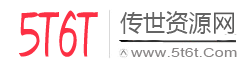


评论